[पूर्ण गाइड] कैसे iTunes करने के लिए iPhone संगीत सिंक करने के लिए
आईट्यून्स को सबसे उपयोगी में से एक माना जाता हैएप्पल के इतिहास में क्षुधा। यह ऐप Apple प्रमाणित डेवलपर्स द्वारा iDevice अनुभव को बढ़ाने के लिए विकसित किया गया था। म्यूजिक सिंकिंग इस प्रसिद्ध ऐप के कई कार्यों में से एक है। हालांकि ऐप के कई उपयोग हैं, फिर भी आईट्यून्स लाइब्रेरी और मैनुअल ट्रांसफर ऐप के सबसे प्रसिद्ध कार्य हैं। तो, अगर आप आगे देख रहे हैं IPhone से iTunes के लिए संगीत सिंक, आपके द्वारा बताए गए सभी विवरण नीचे दिए गए हैं। तो चलो शुरू करते है।
- तरीका 1: कैसे iPhone से iTunes के लिए संगीत सिंक करने के लिए
- तरीका 2: 1 क्लिक में iPhone से iTunes में म्यूजिक ट्रांसफर कैसे करें
- तरीका 3: आईक्लाउड म्यूजिक लाइब्रेरी के जरिए आईफोन से कंप्यूटर में म्यूजिक सिंक कैसे करें
तरीका 1: कैसे iPhone से iTunes के लिए संगीत सिंक करने के लिए
iTunes सबसे आम ऐप में से एक हैलगभग हर iPhone या Apple उपयोगकर्ता। ऐप आपको संगीत, वीडियो, फ़ोटो, ग्रंथों आदि को सिंक करने में मदद करता है। आइट्यून्स के साथ डेटा सिंक करने के बाद आप अपनी पसंद के किसी भी iDevice से उस डेटा तक पहुंच सकते हैं। आप आइट्यून्स का उपयोग करके मैन्युअल रूप से डेटा ट्रांसफर भी कर सकते हैं। यह मैनुअल विधि आमतौर पर खरीदे गए संगीत को स्थानांतरित करने के लिए उपयोग की जाती है। तो, यहाँ कैसे iPhone से iTunes करने के लिए मैन्युअल रूप से संगीत सिंक करने के लिए है:
1. अपने पीसी पर नवीनतम आईट्यून्स स्थापित और लॉन्च करें
2. USB के माध्यम से आपके कंप्यूटर में प्लग-इन iPhone।
3. "फ़ाइल" पर नेविगेट करें और फिर "डिवाइस" पर जाएं।
4. अंत में "अपने iPhone से स्थानांतरण खरीद" विकल्प चुनें। संगीत स्वचालित रूप से स्थानांतरित हो जाएगा।

5. जब चाहें संगीत डाउनलोड करने के लिए "हाल ही में जोड़े गए" पर नेविगेट करें।
दुर्भाग्य से, इसका प्रमुख नुकसानविधि है, आईट्यून्स केवल आईट्यून्स स्टोर या एप्पल म्यूजिक से डाउनलोड किए गए संगीत का समर्थन करता है। यह किसी भी 3 पार्टी ऐप, डाउनलोड और बिना खरीदे संगीत का समर्थन नहीं करता है।
तरीका 2: 1 क्लिक में iPhone से iTunes में म्यूजिक ट्रांसफर कैसे करें
यदि आप स्थानांतरण का सबसे आसान तरीका जानना चाहते हैंबिना किसी संदेह के, iPhone से iTunes तक का संगीत, यह https://www.tenorshare.com/products/icarefone.html है। यह एक प्रोफेशनल ट्रांसफर प्रोग्राम है जो आईफोन जैसे किसी भी सॉफ्टवेयर या ऐप की मदद से आपके आईफोन से कंप्यूटर में किसी भी प्रकार के म्यूजिक ट्रांसफर का ख्याल रख सकता है। यह विंडोज और मैक दोनों पर समर्थित है। इसे डाउनलोड करें, खरीदा जाए या बिना खरीदे संगीत भी, यह आपको हर चीज में शामिल करेगा। और यह सब बिना किसी प्रतिबंध और वाई-फाई के! यहाँ इस अद्भुत सॉफ्टवेयर का उपयोग कैसे करें:
1. अपने पीसी / मैक पर Tenorshare iCareFone सॉफ्टवेयर डाउनलोड करें।
2. प्रोग्राम स्थापित करें और लॉन्च करें और अब अपने iPhone X / 8/7 / 7Plus / 6 / 6S / 5 / 5S / SE आदि और पीसी को जोड़ने के लिए एक USB केबल का उपयोग करें

3. "iTunes के लिए डिवाइस मीडिया को स्थानांतरित करें" पर जाएं।

4. आपके iPhone से संगीत सहित सभी प्रकार की मीडिया फ़ाइलों को स्थानांतरित करने के लिए उपलब्ध कराया जाएगा। उन फ़ाइलों का चयन करें जिन्हें आप iTunes में जोड़ना चाहते हैं और "स्थानांतरण" बटन दबाएं।
5. फ़िनिश ट्रांसफर करने के बाद, अपने आईट्यून्स खोलें और सभी फाइलें हैं।

यह कुछ ही समय में आपके सभी चयनित संगीत को स्थानांतरित कर देगा! तो यह है कि Tenorshare iCareFone का उपयोग करके iPhone से कंप्यूटर में संगीत को कैसे सिंक किया जाए।
तरीका 3: आईक्लाउड म्यूजिक लाइब्रेरी के जरिए आईफोन से कंप्यूटर में म्यूजिक सिंक कैसे करें
iCloud डिज़ाइन किए गए सबसे शक्तिशाली ऐप्स में से एक हैApple और iCloud म्यूजिक लाइब्रेरी उस ऐप का एक हिस्सा है। इसलिए, जब आप आईक्लाउड म्यूजिक लाइब्रेरी को चालू करते हैं, तो आप अपने सभी संगीत संग्रह को आईफोन, आईपैड, आईपॉड और मैक या पीसी पर भी आसानी से एक्सेस कर सकते हैं।
इससे पहले कि हम "iCloud Music Library" को चालू करें, आपको यह सुनिश्चित करना होगा कि आप अपने सभी iDevices में उसी Apple ID का उपयोग करके लॉग-इन कर रहे हैं जिसका उपयोग आप अपनी संगीत सदस्यता के लिए कर रहे हैं।
IPhone पर iCloud संगीत लाइब्रेरी चालू करें
यदि आप अपने आईफोन पर "आईक्लाउड म्यूजिक लाइब्रेरी" को सक्रिय करना चाहते हैं, तो नीचे दिए गए निर्देशों का पालन करें।
1. "सेटिंग्स" से "संगीत" पर जाएं और इसे सक्रिय करने के लिए "आईक्लाउड म्यूजिक लाइब्रेरी" पर टैप करें।
2. लाइब्रेरी को सक्रिय करने से पहले, यदि आपके पास पहले से ही आपके आईफोन पर संगीत फाइलें हैं, तो आपसे पूछा जाएगा कि क्या आप उस संगीत को अपने फोन पर रखना चाहते हैं।
3. "संगीत रखें" चुनें, फिर सभी मौजूदा संगीत को लाइब्रेरी में जोड़ा जाएगा।

पीसी या मैक पर iCloud संगीत लाइब्रेरी चालू करें
विंडोज पीसी पर:
1. आईट्यून्स विंडो खोलें, विंडो के ऊपर बाईं ओर मेनू बार पर जाएं और एडिट पर क्लिक करें।
2. संपादन से सभी विकल्प उपलब्ध होंगे, प्राथमिकताएँ चुनें।

3. अब, सामान्य टैब पर जाएं और इसे चालू करने के लिए "आईक्लाउड म्यूजिक लाइब्रेरी" चुनें।
4. अंत में, "ओके" पर क्लिक करें।

मैक पर:
1. आपके मैक में, स्क्रीन के शीर्ष पर बाईं ओर, आप iTunes देखेंगे। उस पर क्लिक करें और प्राथमिकताएं चुनें।
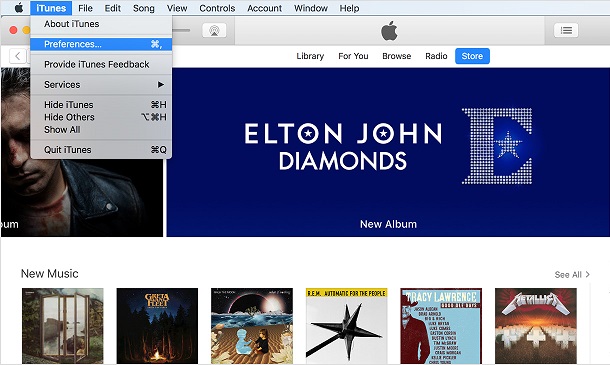
2. इसी तरह, जनरल टैब पर इसे चालू करने के लिए iCloud म्यूजिक लाइब्रेरी का चयन करें।
3. इसके बाद ओके पर क्लिक करें।
अब आप पर iCloud म्यूजिक लाइब्रेरी को सक्रिय करने के बादयदि आपके iPhone और PC एक ही वाई-फाई नेटवर्क से जुड़े हैं, तो आपके सभी गाने iPhone और iTunes पर सिंक हो जाएंगे। अब, आप iTunes विंडो पर दिखाई देने वाले iCloud आइकन पर आसानी से क्लिक कर सकते हैं और सिंक किए गए गाने डाउनलोड कर सकते हैं। यह है कि आईक्लाउड म्यूजिक लाइब्रेरी का उपयोग करके आईफोन से आईट्यून्स पर गाने को कैसे सिंक किया जाए।
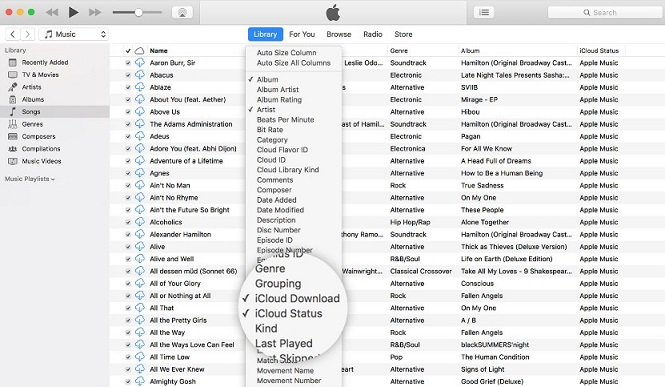
हालाँकि, जब आप आईक्लाउड म्यूज़िक लाइब्रेरी का उपयोग कर रहे हैं तो कुछ कमियाँ हैं ...
- सबसे पहले, आप प्रत्येक डिवाइस के लिए एक ही ऐप्पल आईडी का उपयोग कर रहे हैं जो बहुत जोखिम भरा है।
- आईट्यून्स से डाउनलोड की गति बहुत धीमी है।
- प्रक्रिया हमेशा बहुत स्थिर नहीं होती है; कुछ गाने गायब हो सकते हैं।
- अंत में, अगर फिर भी iCloud संगीत लाइब्रेरी बंद हो जाती है, तो डाउनलोड किए गए सभी संगीत हटा दिए जाएंगे।
इसलिए, इस लेख में, हमने 3 सबसे सूचीबद्ध किया हैकंप्यूटर पर iPhone से iTunes तक संगीत को सिंक करने के प्रभावी तरीके। इन तरीकों में से प्रत्येक के अपने नुकसान हैं और विशिष्ट संगीत के साथ काम करता है जैसे कि आईट्यून्स के मामले में, जहां यह केवल खरीदे गए संगीत और संबंधित चीजों को संभालता है। लेकिन फिर भी, ये तरीके व्यवहार्य हैं और आपके लिए काम करेंगे। लेकिन अगर आप संगीत स्थानांतरित करते समय सिरदर्द मुक्त अनुभव चाहते हैं, तो बस बहुमुखी टेनशेयर iCareFone सॉफ़्टवेयर के लिए जाएं। यह बस सबसे अच्छा तृतीय-पक्ष सॉफ़्टवेयर है जो आपके जीवन को बहुत आसान बना सकता है।
अगर आपको यह आर्टिकल पसंद आया तो नीचे शेयर और कमेंट करें !!




![[हल] पीसी / मैक से नए iPhone 8/8 प्लस में संगीत को कैसे स्थानांतरित किया जाए](/images/ios-file-transfer/solved-how-to-transfer-music-from-pcmac-to-new-iphone-88-plus.jpg)




